Saznajte kako Google Drive komprimira videozapis u 3 koraka
Google disk ima mnogo alata koji su korisni za dokumente, prezentacije, proračunske tablice, obrasce i još mnogo toga. Google disk uključuje Google tablice, Google fotografije i slajdove. Imaju različite namjene, ali svakako će vam pomoći u vašim zadacima. Ali ponekad postoje slučajevi u kojima datoteka sadrži ogromnu datoteku. No, nema potrebe razmišljati o tome jer vam u tome može pomoći Google Drive. Možda razmišljate o tome podržava li ova aplikacija kompresiju datoteka. Ovaj post će vam dati odgovor ako možete komprimirati videozapis na Google disku.
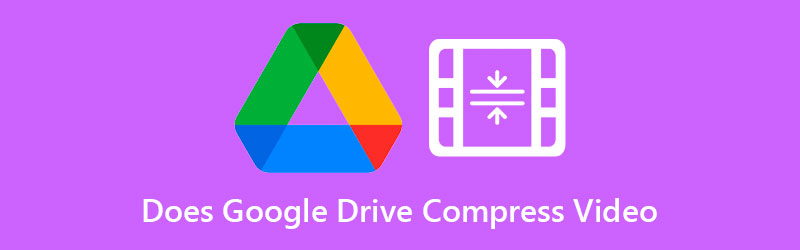
- Dio 1. Komprimira li Google Drive video?
- Dio 2. Drugi načini komprimiranja videa za Google disk
- Dio 3. Često postavljana pitanja o tome kako komprimirati video za Google disk
Dio 1. Komprimira li Google Drive video?
Ne postoji način da Google Drive može komprimirati video i izravno smanjiti njegovu veličinu. Ali postoji način da smanjite veličinu tako što ćete je komprimirati kada je preuzmete. A ako želite znati kako komprimirati svoj videozapis na Google disku, možete slijediti ove korake.
Korak 1: Za početak idite na gumb Google Apps u gornjem desnom kutu Googlea i pronađite Google disk. Nakon toga odaberite datoteku ili mapu za komprimiranje.
Korak 2: Locirajte preuzimanje datoteka odabirom datoteke pomoću izbornika desnom tipkom miša.
Korak 3: Nakon što preuzmete datoteku na svoje osobno računalo, ona će odmah početi preuzimati zip datoteku na vaše računalo.
Dio 2. Drugi načini komprimiranja videa za Google disk
1. Vidmore Video Converter
Prilikom komprimiranja filma bez žrtvovanja kvalitete, Vidmore Video Converter je realna opcija za razmatranje. To je program za ljude koji imaju problema s surfanjem Google diskom na svojim računalima. Osim toga, to je video konverter, kompresor i uređivač koji možete koristiti izvan mreže. Zbog toga ima značajnu prednost u odnosu na druge alate. Ukratko, ova aplikacija ima sve što vam treba.
Vidmore Video Converter je jednostavno i nekomplicirano sučelje, koje neće ometati korisnike u njihovoj mogućnosti korištenja alata za uređivanje. Kada koristite Toolbox za komprimiranje videa, nećete biti opterećeni postupkom jer će Toolbox automatski prikazati rezultate procesa kompresije.
Dodatno, Vidmore Video Converter omogućuje klijentima smanjenje veličine svojih snimaka izrezivanjem nepotrebnih segmenata. Međutim, bez obzira na metodu koju koristite, moći ćete smanjiti veličinu svog filma bez ugrožavanja njegove kvalitete.
Pretpostavimo da želite saznati više o tome kako Vidmore Video Converter radi uz pomoć Toolbox-a. U tom slučaju možete slijediti upute u sljedećem vodiču.
Korak 1: Završite postupak instalacije
Najkritičniji korak u osiguravanju dobrog rada aplikacije je razumijevanje kako je ispravno instalirati. Ako ste na internetskoj stranici, kliknite na Besplatno preuzimanje i dovršite upute na zaslonu za instalaciju. Nakon toga, trebali biste dopustiti programu da se pokrene.
Korak 2: Integrirajte video u softver
Nakon što odobrite pristup aplikaciji, sada je možete pokrenuti da biste započeli komprimirati video koji želite. Kada ste na glavnoj web stranici, idite na Kutija s alatima odjeljak, koji možete pronaći u gornjem dijelu glavnog sučelja. Moći ćete vidjeti različite alate za uređivanje dostupne u aplikaciji.
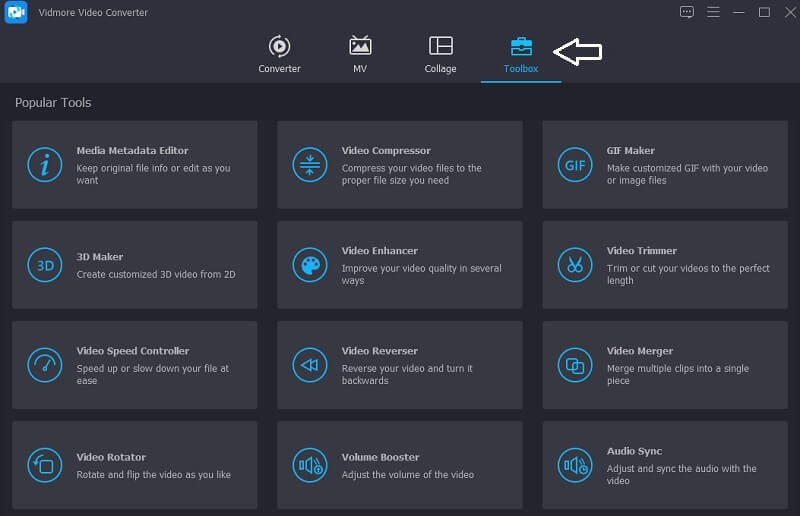
Korak 3: Nastavite do video kompresora
The Video kompresor jedan je od alata dostupnih u Kutija s alatima, a možete ga pronaći na popisu. Odaberite film koji želite komprimirati iz svoje mape tako da ga odaberete pomoću Plus simbol.
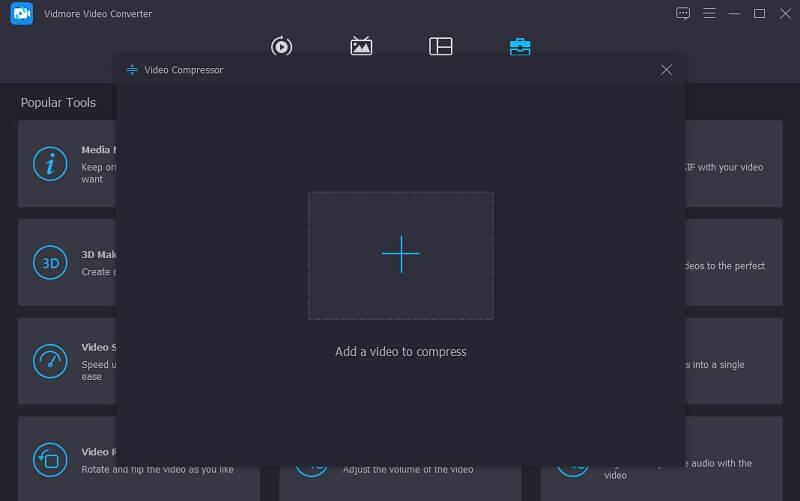
Nakon što svoj video dodate u Video kompresor, moći ćete vidjeti rezultate količine kompresije koja je primijenjena na vaš video. Ako niste zadovoljni veličinom, možete je minimizirati povlačenjem klizača lijevo od zaslona. Alternativno, možete ručno prilagoditi veličinu povlačenjem padajuće strelice.
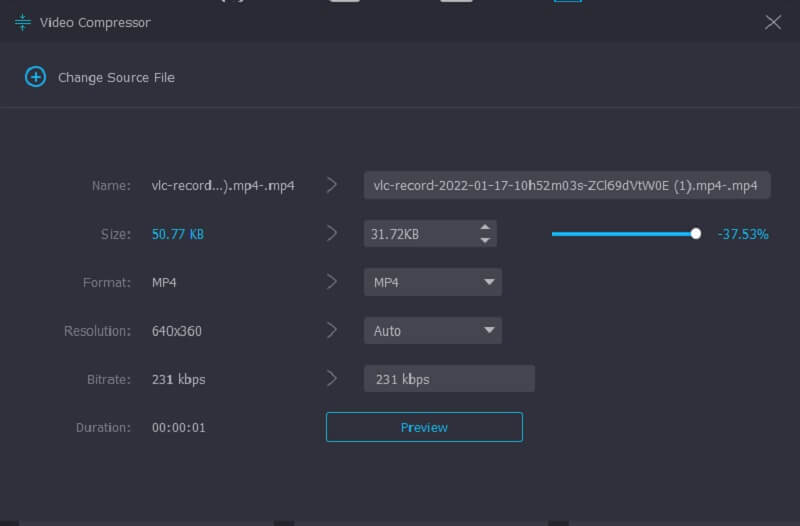
Korak 4: Započnite proces pretvorbe
Ako ste zadovoljni veličinom videozapisa, kliknite na Oblog gumb u donjem desnom kutu zaslona za početak komprimiranja videozapisa.
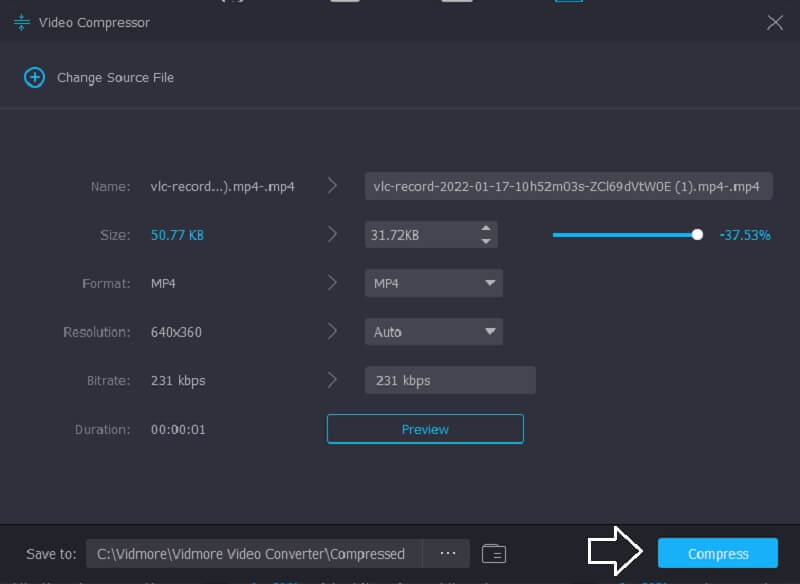
2. Vidmore besplatni video kompresor na mreži
The Vidmore besplatni video kompresor je još jedan poznati alat za komprimiranje videa. Prije komprimiranja videozapisa nije potrebna instalacija bilo kakvog softvera ili aplikacija trećih strana. Ovaj softver je prilično sličan offline verziji po tome što također ima korisničko sučelje. Osim toga, Vidmore Free Video Compressor podržava širok izbor vrsta datoteka. Umjesto toga, ova je aplikacija čisti video kompresor. Međutim, prednost je što niste ograničeni u veličini datoteke. Osim toga, ne morate se pretplatiti ili prijaviti da biste ga koristili. Da biste saznali više o ovom alatu, možete pogledati upute u nastavku.
Korak 1: Za pristup alatu za kompresiju videa kliknite na Stisnite odmah i preuzmite pokretač na svoj uređaj. Nakon što je pokretač preuzet, kliknite na Stisnite odmah ponovo opciju i odaberite film iz svoje mape.
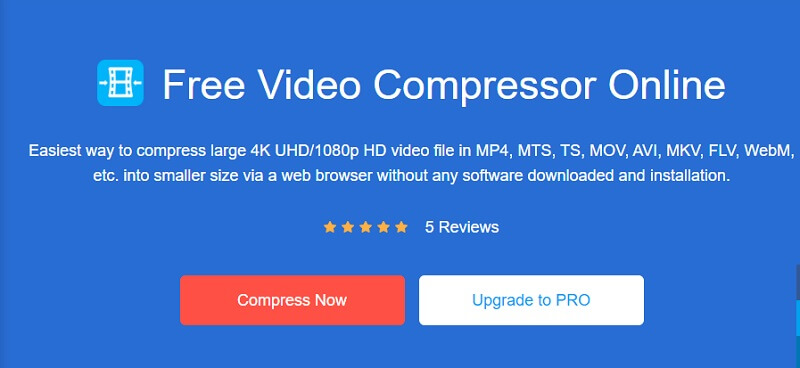
Korak 2: Nakon objavljivanja videozapisa s glavnog sučelja softvera, primijetit ćete opcije koje uključuju postotak kompresije. Pomaknite klizač udesno ako želite dodatno smanjiti veličinu.
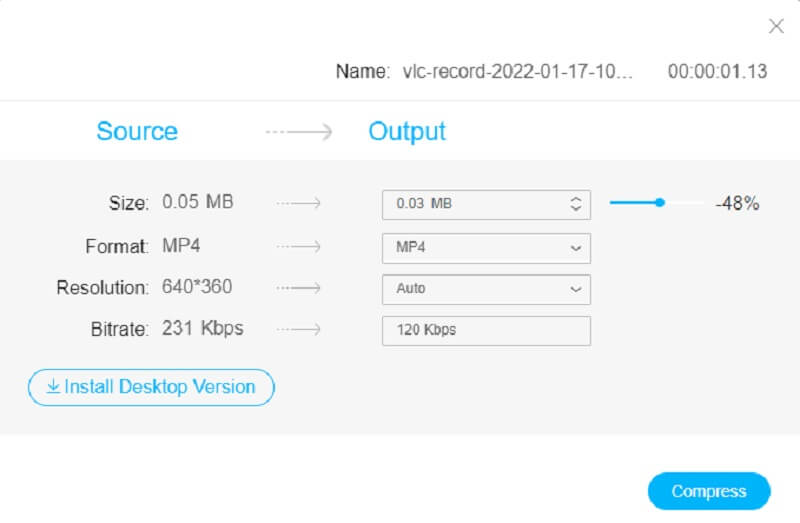
Korak 3: Nakon što odredite veličinu videozapisa, možete je smanjiti pritiskom na Oblog gumb ispod. Nakon toga, pitat će vas gdje želite pohraniti svoj video. Nakon što odaberete, dodirnite Odaberite Mapa ikona.
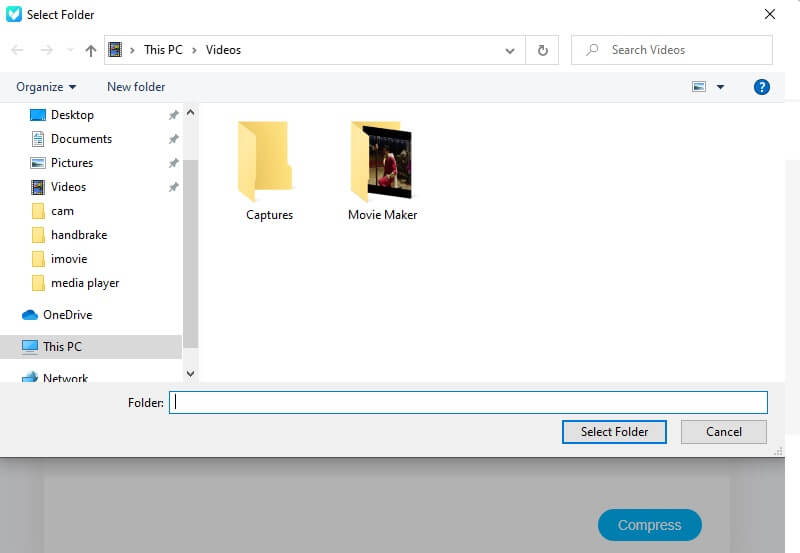
Dio 3. Često postavljana pitanja o tome kako komprimirati video za Google disk
Koji format podržava Google disk?
Google disk podržava širok raspon vrsta datoteka, uključujući WebM, MPEG4, 3GPP, MOV MPEG4, AVI MPEG-PS, WMV, FLV, MTS, OGG i mnoge druge.
Je li Google Drive 4K kompatibilan?
Da. Nema ograničenja u razlučivosti videa. Međutim, budući da su 4K filmovi obično ogromni, može potrajati dosta vremena za dovršetak prijenosa. Nadalje, trebali biste biti svjesni da čak i ako prenesete 4K video na Google Drive. Moći ćete ga vidjeti samo na 1920 x 1080. To je najviša kvaliteta gledanja dostupna na Google disku.
Koja su ograničenja Google diska?
Pojedinačni korisnici ograničeni su na dnevni prijenos od 750 GB na Moj disk i sve dijeljene diskove. Korisnici koji tog dana premaše ograničenje od 750 GB ili prenesu dokument veći od 750 GB, ne mogu prenijeti sljedeće datoteke.
Zaključci
Komprimira li Google disk videozapis? Odgovor je ne. Ali može vam pomoći da komprimirate datoteke. A budući da ne postoji način komprimiranja videozapisa na Google Driveu, to možete učiniti na Vidmore Video Converter i Vidmore Free Video Converter Online. Ovi će vam programi pomoći komprimirati svoje videozapise kako biste uštedjeli prostor u pohrani.


